WPF通过鼠标滑轮缩放显示图片
如果你使用WinForm比较难实现通过滚动鼠标滑轮来对图片进行缩放显示,那么,你应该考虑一下使用WPF,既然是下一代Windows客户端开发平台,明显是有一定优势的,不然,MS是吃饱了撑着。
首先,我们应该知道WPFUI元素都具备变换功能,不仅支持二维变换,同时也支持三维变换,但3D变换对CPU的处理能力有着一定要求,如果不使用3D,WPF对性能的要求其实并不高,说WPF吃内存更子扯谈,前面我的文章中已经详细讨论过,WPF与传统的面向对象编程模有些不同,WPF属性系统使用依赖项属性,所有属性都会在全局哈希表中进行注册,这也是为什么WPF程序启动速度较慢的原因,但它并不消耗内存,因为依赖项注项后并不随类的构造函一起初始,也就是说,用到的时候才分配内存,当然,这带来的问题显示是有些耗时间,所以说WPF是用时间来换取空间。
呵呵,扯远了,还是回到今天的主题,为什么说在WPF中实现滚动鼠标滑轮来缩放显示图象比较简单,除了路由事件的支持外,就是上文提到的变换。
变换包括旋转、倾斜、位移等,当然,比较灵活复杂的是矩阵变换。
我们今天的例子就是通过缩放变换来实现的,也就是ScaleTransform的使用。
首先建立一个WPF应用程序,并在在Grid中放一个Image元素,你就随便准备一个图片做测试就行了。
上面的XAML都很简单,注意ScaleTransform 的使用,这里为了方便在代码中访问,所以我分配了一个名字给它。
接着,处理MouseWeel事件。
从事件参数e的GetPosition方法获得鼠标指针的相对坐标,参照系为根Grid元素,通过这个我们可以设置缩放的中心点的坐标。
接着设置ScaleX和ScaleY属性,即分别沿X轴和Y轴缩放的倍数,当然,倍数可以负值,表示缩小显示。
为什么这里我要把Delta值除以3500呢?因为鼠标滑轮每次滑动变化的范围值太大,我在本机上测得的值为120,很明显,我们不能一下子就赋120,这样Image会放大或缩小120倍以上,动作太大了。
所以要想办法让每次的变化量不能太大,注意Delta值要先转换为double类型再进行运算,不然,由于是整型,运算结果太小,化为整数会被舍入为0,就等于没有变化了,所以运算前要先做类型转换。
现在,你可以看看效果了。如果你有兴趣的话可以进一步完善,这里只做演示。
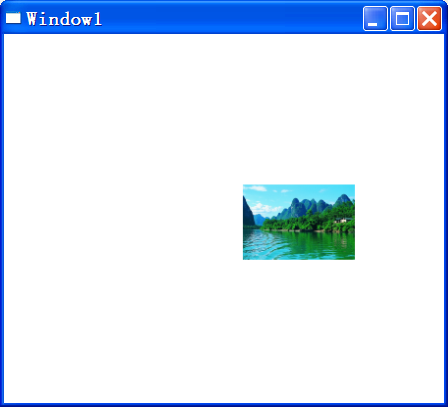
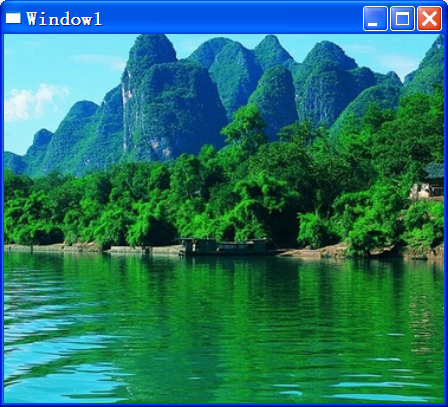
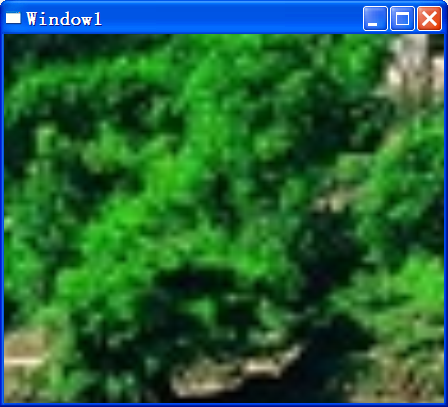




【推荐】编程新体验,更懂你的AI,立即体验豆包MarsCode编程助手
【推荐】凌霞软件回馈社区,博客园 & 1Panel & Halo 联合会员上线
【推荐】抖音旗下AI助手豆包,你的智能百科全书,全免费不限次数
【推荐】博客园社区专享云产品让利特惠,阿里云新客6.5折上折
【推荐】轻量又高性能的 SSH 工具 IShell:AI 加持,快人一步
· 没有源码,如何修改代码逻辑?
· 一个奇形怪状的面试题:Bean中的CHM要不要加volatile?
· [.NET]调用本地 Deepseek 模型
· 一个费力不讨好的项目,让我损失了近一半的绩效!
· .NET Core 托管堆内存泄露/CPU异常的常见思路
· 微软正式发布.NET 10 Preview 1:开启下一代开发框架新篇章
· 没有源码,如何修改代码逻辑?
· PowerShell开发游戏 · 打蜜蜂
· 在鹅厂做java开发是什么体验
· WPF到Web的无缝过渡:英雄联盟客户端的OpenSilver迁移实战